प्रश्न
समस्या: लॉजिटेक वायरलेस माउस को कैसे ठीक करें जो काम नहीं कर रहा है?
हैलो, मुझे अपने M570 लॉजिटेक वायरलेस माउस में समस्या है। मैंने इसे कुछ सालों से इस्तेमाल किया है अब समस्या अचानक शुरू हो गई है। क्या लॉजिटेक वायरलेस माउस काम नहीं कर रहा है, इसे ठीक करने का कोई तरीका है? अग्रिम में धन्यवाद।
हल उत्तर
कंप्यूटर माउस एक पॉइंटिंग डिवाइस है जो अब कुछ दशकों से है, और इसने कंप्यूटर उपयोगकर्ताओं के जीवन को और अधिक आसान बना दिया है। इस डिवाइस के साथ, लोगों को केवल यूजर इंटरफेस के माध्यम से नेविगेट करने के लिए कीबोर्ड संयोजनों का उपयोग करने की आवश्यकता नहीं है
[1] (यूआई) ऑपरेटिंग सिस्टम का, चाहे वह विंडोज हो या मैक। वास्तव में, यहां तक कि लैपटॉप के उपयोगकर्ता (जिनके पास एक एकीकृत टचपैड है) अधिक सुविधा के लिए माउस को संलग्न करना पसंद करते हैं।[2]चूहे कई प्रकार के होते हैं: मानक केबल माउस, वायरलेस, गेमिंग, आदि। हाल के वर्षों में, अधिक लोग अपनी सुविधा और कम प्रतिबंधों के कारण वायरलेस चूहों को पसंद करते हैं। बेशक, प्रत्येक नई तकनीक कुछ डाउनसाइड्स के साथ आती है - माउस एक सुविधाजनक क्षण से कम समय में डिस्चार्ज हो सकता है या पूरी तरह से काम करना बंद कर सकता है। लॉजिटेक वायरलेस माउस काम नहीं कर रहा है, यह उन समस्याओं में से एक है जो कुछ समय के लिए विभिन्न कंप्यूटर उपयोगकर्ताओं को परेशान कर रहा है।
लॉजिटेक सबसे पुराने कंप्यूटिंग डिवाइस निर्माताओं और डेवलपर्स में से एक है, जिसके दो मुख्य कार्यालय स्विट्जरलैंड और कैलिफोर्निया में रहते हैं। आज, यह आईटी दुनिया में सबसे अधिक मान्यता प्राप्त ब्रांडों में से एक है, इसलिए कोई आश्चर्य नहीं कि बहुत से लोग अपने उत्पादों का उपयोग करेंगे। एक लॉजिटेक माउस काम नहीं कर रहा है जो उपयोगकर्ताओं की कई समस्याओं में से एक है - अवांछित स्वत: चयन सुविधा, के साथ समस्याएं ब्लूटूथ चूहे विंडोज अपडेट के बाद, या लॉजिटेक माउस उछल-कूद करना भी प्रमुख मुद्दों का कारण बनता है।
उपयोगकर्ता विभिन्न तरीकों से समस्या का वर्णन करते हैं। उदाहरण के लिए, कुछ लोग कहते हैं कि वे डिवाइस को बिल्कुल भी कनेक्ट नहीं कर सकते हैं - यह केवल उत्तरदायी नहीं है। अन्य मामलों में, लॉजिटेक माउस के काम न करने की समस्या उपयोगकर्ताओं द्वारा बिना किसी चेतावनी या इनपुट के अचानक शुरू हो जाती है। वास्तव में, समस्या बहुत सामान्य है और कई अलग-अलग विषयों से संबंधित हो सकती है।
इस कारण से, लॉजिटेक वायरलेस माउस के काम न करने को ठीक करने का कोई सार्वभौमिक तरीका मौजूद नहीं है। इसलिए, हम नीचे कई तरीके प्रदान करते हैं - उनमें से एक आपके लिए काम कर सकता है। सुनिश्चित करें कि आप प्रक्रिया में गड़बड़ी न करने के लिए प्रत्येक चरण का सावधानीपूर्वक पालन करें।

शुरू करने से पहले, हम आपको उपयोग करने की पेशकश करना चाहेंगे रीइमेजमैक वॉशिंग मशीन X9 मरम्मत उपकरण - यह आपकी लॉजिटेक माउस समस्याओं को स्वचालित रूप से ठीक करने में आपकी सहायता कर सकता है। उदाहरण के लिए, यदि आप कम कंप्यूटर-प्रेमी हैं और एक तेज़ समाधान चाहते हैं, तो ऐप आपकी मदद कर सकता है (ध्यान रखें समस्या का मूल कारण कंप्यूटर से कंप्यूटर में भिन्न हो सकता है, इसलिए सभी सुधार नहीं किए जा सकते हैं खुद ब खुद)।
इससे पहले कि हम शुरू करें…
क्षतिग्रस्त सिस्टम को ठीक करने के लिए, आपको का लाइसेंस प्राप्त संस्करण खरीदना होगा रीइमेज रीइमेज.
सबसे पहले, यदि आपके पास एक और माउस है जो पहले से ही आपके डिवाइस पर काम कर रहा है, तो आपके माउस के लिए सुधारों को बहुत आसान तरीके से लागू किया जा सकता है। इस प्रकार, ध्यान रखें कि नीचे दिए गए कुछ समाधानों के लिए आपको या तो एक अलग माउस का उपयोग करना होगा या अपने पीसी के माध्यम से नेविगेट करने के लिए कीबोर्ड संयोजन का उपयोग करना होगा।
आपको यह भी जांचना चाहिए कि माउस पर मैन्युअल स्विच (आमतौर पर डिवाइस के पीछे स्थित) बंद पर स्विच नहीं किया गया है या नहीं। यदि यह बंद है, तो कंप्यूटर माउस का पता नहीं लगा पाएगा, जिसके परिणामस्वरूप लॉजिटेक वायरलेस माउस काम नहीं कर रहा है।
फिक्स 1. माउस को डिस्कनेक्ट करें
क्षतिग्रस्त सिस्टम को ठीक करने के लिए, आपको का लाइसेंस प्राप्त संस्करण खरीदना होगा रीइमेज रीइमेज.
जब आपके कंप्यूटर पर कुछ कठिनाइयों का सामना करना पड़ता है, तो सबसे पहली बात यह है कि इसे पुनरारंभ करें और देखें कि क्या यह समस्या को ठीक करता है। यह वही है जो आपको उस माउस के साथ करना चाहिए जो काम करने से इंकार कर देता है।
लॉजिटेक वायरलेस माउस को रीसेट करने के लिए, आपको बस अपने माउस के पीछे से बैटरी निकालनी है। प्रक्रिया को पूरा करने के लिए, आपको अपने कंप्यूटर से जुड़े वायरलेस रिसीवर को भी बाहर निकालना चाहिए। एक बार हो जाने के बाद, कुछ मिनट प्रतीक्षा करें, और घटकों को वापस अंदर डालें। क्या इससे आपको लॉजिटेक वायरलेस समस्याओं को ठीक करने में मदद मिली? यदि नहीं, तो अगले चरण पर जारी रखें।
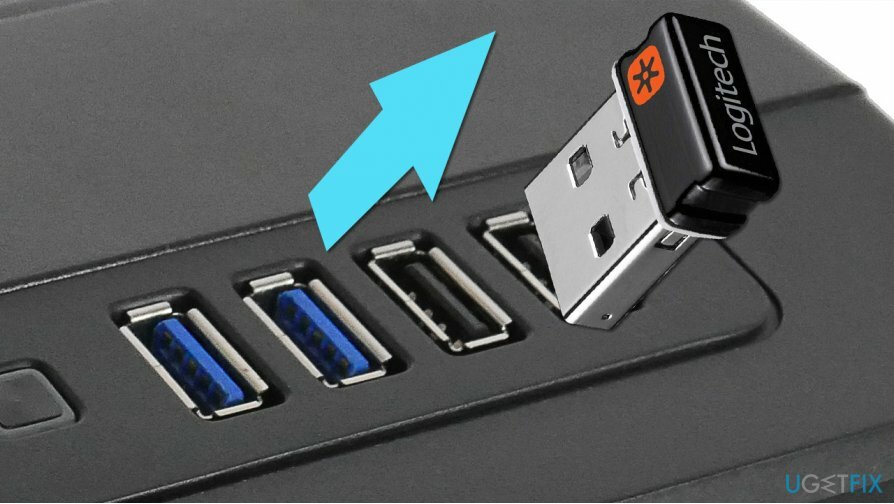
फिक्स 2. एक और माउस आज़माएं और दूसरे पीसी पर लॉजिटेक की जांच करें
क्षतिग्रस्त सिस्टम को ठीक करने के लिए, आपको का लाइसेंस प्राप्त संस्करण खरीदना होगा रीइमेज रीइमेज.
समस्या का बेहतर निवारण करने के लिए, आपको कई चरणों का प्रयास करना चाहिए। सबसे पहले, यदि आपके पास दूसरा कंप्यूटर उपलब्ध है, तो उस लॉजिटेक माउस को प्लग इन करें जो उस पर काम नहीं कर रहा है। यदि डिवाइस ठीक काम करता है, तो इसका मतलब है कि समस्या आपके विंडोज कॉन्फ़िगरेशन के भीतर है - हम इसे नीचे दिए गए समाधानों में संबोधित करते हैं।
यदि माउस किसी अन्य कंप्यूटर पर भी काम नहीं करता है, तो आप हार्डवेयर विफलता से निपट सकते हैं। सीधे शब्दों में कहें, तो माउस को तोड़ा जा सकता है, और आपको एक नया माउस लेने की जरूरत है।
फिक्स 3. बैटरी बदलें
क्षतिग्रस्त सिस्टम को ठीक करने के लिए, आपको का लाइसेंस प्राप्त संस्करण खरीदना होगा रीइमेज रीइमेज.
यह उपाय बहुत ही सरल है। वायरलेस चूहों को काम करने वाली बैटरियों द्वारा संचालित करने की आवश्यकता होती है, इसलिए यदि ऐसी ऊर्जा प्रदान नहीं की जाती है, तो डिवाइस बस काम नहीं करेगा। बहुत कम बैटरियां हैं जो इंगित करती हैं कि वे समाप्त हो रही हैं, इसलिए गैर-उत्तरदायी माउस का अर्थ यह हो सकता है कि वे पूरी तरह से ईंधन से बाहर हैं। सीधे शब्दों में कहें तो - आपको या तो अपनी बैटरियों को चार्ज करना होगा (यदि ऐसा कोई विकल्प उपलब्ध है) या अपने माउस के लिए बैटरियों का एक नया सेट प्राप्त करें।

फिक्स 4. किसी भिन्न USB पोर्ट का उपयोग करें
क्षतिग्रस्त सिस्टम को ठीक करने के लिए, आपको का लाइसेंस प्राप्त संस्करण खरीदना होगा रीइमेज रीइमेज.
आपके कंप्यूटर कॉन्फ़िगरेशन के आधार पर, हो सकता है कि कुछ USB पोर्ट ठीक से काम नहीं कर रहे हों। उदाहरण के लिए, हो सकता है कि USB 3.0 कुछ सिस्टमों पर कार्य न करे। इसलिए, एक वायरलेस रिसीवर को बाहर निकालना और उसे एक अलग स्लॉट में रखना एक अच्छा विचार है।
आगे के सुधारों के लिए, हम आपको एक ऐसा माउस प्राप्त करने की सलाह देते हैं जो काम करता हो।
फिक्स 5. ड्राइवरों को पुनर्स्थापित करें
क्षतिग्रस्त सिस्टम को ठीक करने के लिए, आपको का लाइसेंस प्राप्त संस्करण खरीदना होगा रीइमेज रीइमेज.
अपने सिस्टम से ड्राइवरों को अनइंस्टॉल करें:
- पर राइट-क्लिक करें शुरू और चुनें डिवाइस मैनेजर
- इसका विस्तार करें चूहे और अन्य पॉइंटिंग डिवाइस अनुभाग
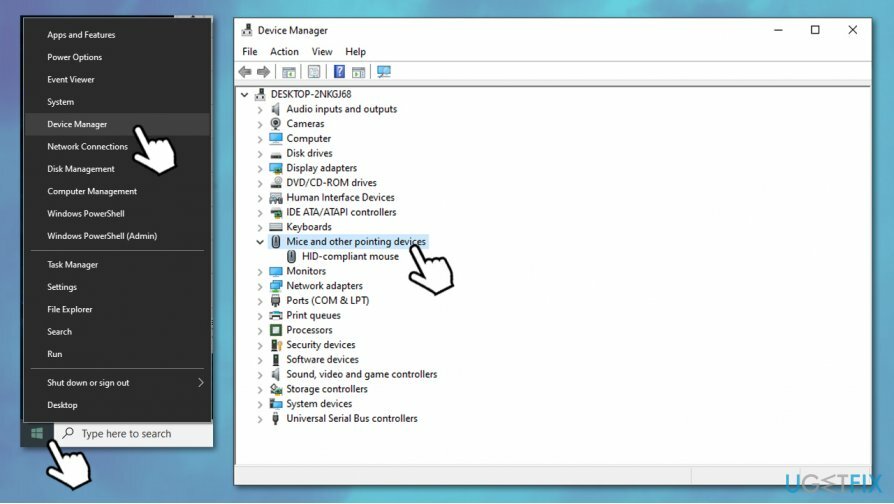
- दाएँ क्लिक करें अपने माउस मॉडल पर और चुनें डिवाइस को अनइंस्टॉल करें
- जब पुष्टिकरण संकेत दिखाई देता है, तो पुष्टि करें स्थापना रद्द करें
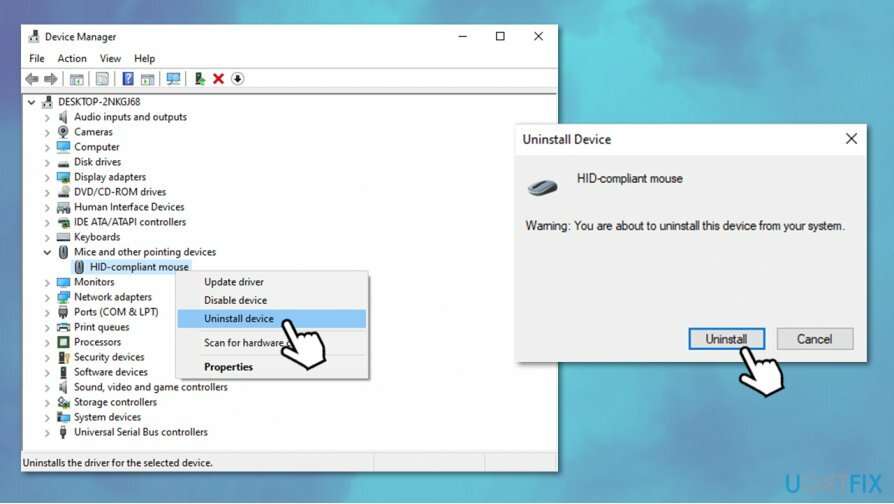
अपने डिवाइस को रीबूट करें - विंडोज़ को उसके बाद ड्राइवरों को स्वचालित रूप से इंस्टॉल करना चाहिए। देखें कि क्या इससे मदद मिली।
फिक्स 6. ड्राइवर अपडेट करें
क्षतिग्रस्त सिस्टम को ठीक करने के लिए, आपको का लाइसेंस प्राप्त संस्करण खरीदना होगा रीइमेज रीइमेज.
जबकि विंडोज डिवाइस मैनेजर का उपयोग ड्राइवरों को अपडेट करने के लिए किया जा सकता है, यह आदर्श से बहुत दूर है। सैकड़ों ड्राइवर उपलब्ध हैं और हार्डवेयर निर्माताओं द्वारा उन्हें नियमित आधार पर अपडेट किया जा रहा है। इसके अलावा, विंडोज हमेशा उपलब्ध नवीनतम ड्राइवरों को नहीं ढूंढ सकता है (यह विशेष रूप से GPU ड्राइवरों के लिए सच है)।
इसलिए, आपको स्वचालित ड्राइवर अद्यतन सॉफ़्टवेयर का उपयोग करने का प्रयास करना चाहिए, जैसे कि ड्राइवर फिक्स. यह AppEsteem प्रमाणित एप्लिकेशन यह सुनिश्चित कर सकता है कि आपके सिस्टम में सही ड्राइवर डाउनलोड हो जाएं, जिससे भविष्य में ड्राइवर-संबंधी समस्याओं, जैसे त्रुटियों, क्रैश, BSOD, को रोका जा सके।[3] आदि। ध्यान दें कि वायरलेस ड्राइवर भी लॉजिटेक वायरलेस माउस के काम न करने के कारण हो सकते हैं, इसलिए सुनिश्चित करें कि आपने अपने ड्राइवरों को व्यापक रूप से अपडेट किया है।
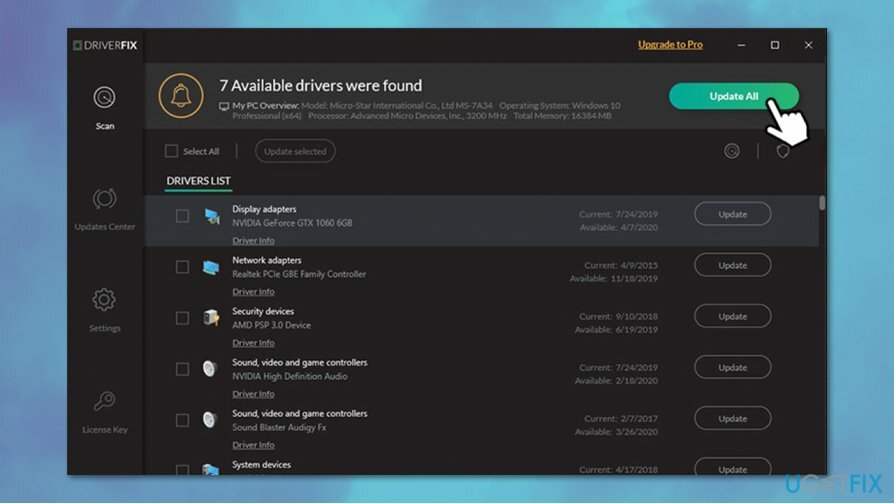
अपनी त्रुटियों को स्वचालित रूप से सुधारें
ugetfix.com टीम उपयोगकर्ताओं को उनकी त्रुटियों को दूर करने के लिए सर्वोत्तम समाधान खोजने में मदद करने के लिए अपना सर्वश्रेष्ठ प्रयास कर रही है। यदि आप मैन्युअल मरम्मत तकनीकों के साथ संघर्ष नहीं करना चाहते हैं, तो कृपया स्वचालित सॉफ़्टवेयर का उपयोग करें। सभी अनुशंसित उत्पादों का हमारे पेशेवरों द्वारा परीक्षण और अनुमोदन किया गया है। आप अपनी त्रुटि को ठीक करने के लिए जिन टूल का उपयोग कर सकते हैं, वे नीचे सूचीबद्ध हैं:
प्रस्ताव
अभी करो!
फिक्स डाउनलोड करेंख़ुशी
गारंटी
अभी करो!
फिक्स डाउनलोड करेंख़ुशी
गारंटी
यदि आप रीइमेज का उपयोग करके अपनी त्रुटि को ठीक करने में विफल रहे हैं, तो सहायता के लिए हमारी सहायता टीम से संपर्क करें। कृपया, हमें उन सभी विवरणों के बारे में बताएं जो आपको लगता है कि हमें आपकी समस्या के बारे में पता होना चाहिए।
यह पेटेंट मरम्मत प्रक्रिया 25 मिलियन घटकों के डेटाबेस का उपयोग करती है जो उपयोगकर्ता के कंप्यूटर पर किसी भी क्षतिग्रस्त या गुम फ़ाइल को प्रतिस्थापित कर सकती है।
क्षतिग्रस्त सिस्टम को ठीक करने के लिए, आपको का लाइसेंस प्राप्त संस्करण खरीदना होगा रीइमेज मैलवेयर हटाने का उपकरण।

जब बात आती है तो वीपीएन महत्वपूर्ण होता है उपयोगकर्ता गोपनीयता. कुकीज़ जैसे ऑनलाइन ट्रैकर्स का उपयोग न केवल सोशल मीडिया प्लेटफॉर्म और अन्य वेबसाइटों द्वारा किया जा सकता है बल्कि आपके इंटरनेट सेवा प्रदाता और सरकार द्वारा भी किया जा सकता है। यहां तक कि अगर आप अपने वेब ब्राउज़र के माध्यम से सबसे सुरक्षित सेटिंग्स लागू करते हैं, तब भी आपको उन ऐप्स के माध्यम से ट्रैक किया जा सकता है जो इंटरनेट से जुड़े हैं। इसके अलावा, कम कनेक्शन गति के कारण टोर जैसे गोपनीयता-केंद्रित ब्राउज़र इष्टतम विकल्प नहीं हैं। आपकी अंतिम गोपनीयता के लिए सबसे अच्छा समाधान है निजी इंटरनेट एक्सेस - गुमनाम रहें और ऑनलाइन सुरक्षित रहें।
डेटा रिकवरी सॉफ़्टवेयर उन विकल्पों में से एक है जो आपकी मदद कर सकता है अपनी फ़ाइलें पुनर्प्राप्त करें. एक बार जब आप किसी फ़ाइल को हटा देते हैं, तो यह पतली हवा में गायब नहीं होती है - यह आपके सिस्टम पर तब तक बनी रहती है जब तक इसके ऊपर कोई नया डेटा नहीं लिखा जाता है। डेटा रिकवरी प्रो पुनर्प्राप्ति सॉफ़्टवेयर है जो आपकी हार्ड ड्राइव के भीतर हटाई गई फ़ाइलों की कार्यशील प्रतियों के लिए खोजकर्ता है। टूल का उपयोग करके, आप मूल्यवान दस्तावेजों, स्कूल के काम, व्यक्तिगत चित्रों और अन्य महत्वपूर्ण फाइलों के नुकसान को रोक सकते हैं।